Trang tính là gì? Công thức SEO Google Trang tính là gì? Google Trang tính là một công cụ dựa trên đám mây mạnh mẽ (và miễn phí) mà bạn có thể sử dụng để sắp xếp dữ liệu của mình một cách hiệu quả. Bí quyết sử dụng Google Sheets cho các nhà tiếp thị SEO là danh sách đầy đủ các công thức trong Sheet. Nếu không có một bộ công thức phù hợp, bạn sẽ mất hàng giờ để sắp xếp, tách, nối, thêm, xóa và tìm kiếm dữ liệu. Mặt khác, biết chính xác công thức nào sẽ sử dụng cho một nhiệm vụ cụ thể có thể giúp bạn tiết kiệm rất nhiều thời gian. Vậy hãy cùng Công ty Dịch vụ SEO – Thiết kế Website Limoseo tìm hiểu các Công thức Google Sheet SEO hiệu quả.

MỤC LỤC
1. Những điều bạn cần biết về SEO Google Trang tính
1.1 Tổng quan
Là một SEO marketer, bạn không muốn dành toàn bộ thời gian để phân loại các bảng tính lộn xộn. Bạn hẳn sẽ muốn bảng tính trở thành tài nguyên phù hợp với mình – đơn giản hóa các tác vụ và trình bày dữ liệu quan trọng một cách rõ ràng.
Hôm nay tôi xin chia sẻ danh sách các công thức SEO Google Sheets cơ bản sẽ giúp bạn làm việc nhanh hơn và thông minh hơn thông qua các Công thức Google Sheet SEO cần biết. Điều này cho phép bạn dành nhiều thời gian hơn để làm những việc khác mà bạn yêu thích.
Lúc đầu, bạn có thể không biết công thức SEO Google Sheets nghĩa là gì. Hoặc có thể bạn đã thích tài nguyên này và muốn tận dụng tất cả các tính năng mà nó cung cấp. Dù bằng cách nào, danh sách công thức dưới đây là một bộ công cụ hữu ích cần có trong tay.
1.2 Khái niệm cơ bản về công thức SEO của Google Sheets
Trước khi chúng tôi đi sâu vào công thức SEO Google Sheets, hãy tìm hiểu một số điều cơ bản cho người mới bắt đầu. Khi biết các định nghĩa cơ bản này, bạn có thể dễ dàng tìm hiểu cách sử dụng công thức SEO Google Trang tính mà tôi đang chia sẻ hôm nay, cũng như các công thức khác mà bạn sẽ học trong tương lai.
- Ô: Một điểm dữ liệu duy nhất trong một trang tính.
- Hàng: Một loạt các ô mở rộng theo chiều ngang. Cột: Một loạt các ô mở rộng theo chiều dọc.
- Chức năng: Một thao tác được sử dụng để tạo ra một kết quả mong muốn.
- Công thức: Tổ hợp các ô, cột, hàng, hàm và phạm vi được sử dụng để tạo công thức.
- Phạm vi: à Chọn ô trong cột hoặc hàng (hoặc cả hai).
Tất cả Công thức Google Sheets dành cho SEO phải bắt đầu bằng dấu bằng (=).

2. Các Công thức Google Sheet SEO hiệu quả
2.1 Vlookup: Khả năng tra cứu giá trị trong Google Sheets
Hầu hết những người làm SEO đều đồng ý rằng tính năng VLOOKUP (Vertical V) là một trong những Công thức trong Google Sheet SEO Google tốt nhất mà bạn nên có trong hộp công cụ của mình. Điều này cho phép bạn kéo dữ liệu từ trang tính này sang trang tính khác miễn là các giá trị trong hai trang tính giống nhau.
Điều này hữu ích khi bạn có một tập dữ liệu lớn mà bạn muốn kết hợp mà không cần nhập dữ liệu theo cách thủ công cũng như sao chép và dán dữ liệu đó vào từng ô. Điều này đặc biệt hữu ích khi làm việc với nhiều bảng tính.
Giả sử tôi có một bảng có hai tab (xem hình ảnh bên dưới). Một tab chứa danh sách các từ khóa và lượng tìm kiếm hàng tháng cho mỗi từ khóa. Tab thứ hai chứa cùng một danh sách từ khóa và điểm khó SEO. Mục tiêu của tôi là đưa độ khó của SEO vào tab đầu tiên bằng cách sử dụng công thức VLOOKUP.
=VLOOKUP(khóa tìm kiếm, phạm vi, chỉ mục, đã sắp xếp)
Lưu ý rằng các điểm dữ liệu (“từ khóa” trong trường hợp này) mà bạn kéo từ tab này sang tab khác phải giống nhau trên cả hai trang tính. Điểm dữ liệu này cũng phải nằm trong cột đầu tiên (cột A) của tab thứ hai.
Tôi muốn lấy dữ liệu từ cột 2 vào bảng tính khối lượng (tab đầu tiên) thì Đây là công thức cho Vlookup.
=VLOOKUP(A2,độ khó!A:B,2,0)
Hãy chia nhỏ từng phần của phương trình này.
Search_key là một giá trị chung cho cả hai trang tính. Bắt đầu với từ khóa đầu tiên trong danh sách ở ô A2. Đối với Phạm vi, hãy nhập tên của tab mà bạn muốn truy xuất dữ liệu và phạm vi cột mà bạn muốn công thức đọc. Tôi muốn lấy cột A (từ khóa) và cột B (độ khó SEO). Thêm vào chỉ mục số lượng cột bạn muốn truy xuất dữ liệu từ đó. A=1, B=2, C=3,…
Cuối cùng, đặt is_sorted thành 0 hoặc “FALSE”. Điều này thường được khuyến nghị để công thức này trả về kết quả khớp chính xác. Để nhập công thức, bấm vào ô C2, nhập công thức và nhấn Enter. Giá trị thu hồi chính xác: 31. Sau đó nhấp vào góc của ô C2 và kéo xuống để điền các giá trị còn lại cho toàn bộ cột.
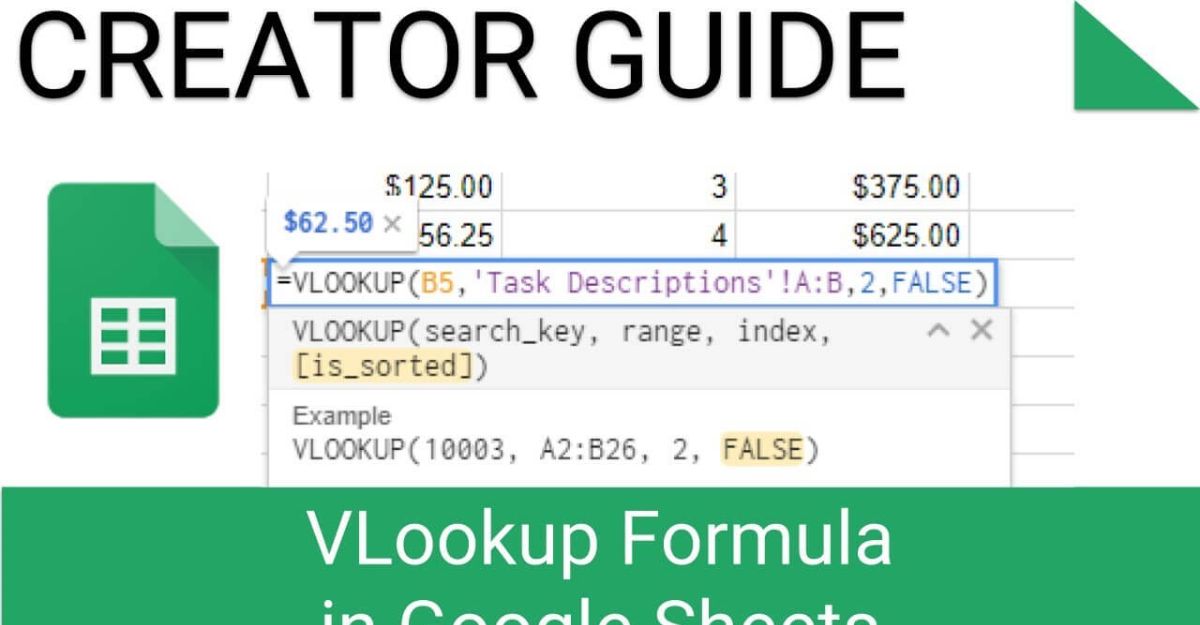
2.2. If: Hàm trả về điều kiện đúng, sai.
Một trong Các hàm trong google sheet cơ bản là Công thức IF cho phép bạn kiểm tra xem điều kiện của hàm là đúng hay sai đối với danh sách dữ liệu trong bảng tính của bạn.
Biểu thức =IF(điều kiện, giá trị nếu đúng, giá trị nếu sai)
Một điều kiện là một bài kiểm tra đúng hay sai. Nếu đúng, hành động “value_if_true” sẽ hiển thị. Nếu “false”, “value_if_false” sẽ được hiển thị thay thế. Lần này, tôi muốn kiểm tra danh sách từ khóa của mình để xem từ khóa nào đang nhận được hơn 5.000 người dùng mỗi tháng. Bắt đầu với âm lượng của từ khóa đầu tiên trong ô B2. Công thức là:
=IF(B2>5000,”có”,”không”)
2.3 IF.function
Đây cũng là một Công thức Google Sheet SEO hiệu quả. Hàm IF trong Google Trang tính SEO:
Sau khi nhập công thức cho từ khóa đầu tiên và nhấn Enter, kéo xuống cột từ ô đầu tiên (D2) sẽ tự động điền đáp án.
Bất kỳ từ khóa nào có hơn 5.000 khách truy cập hàng tháng sẽ được hiển thị là “CÓ” và bất kỳ từ khóa nào có ít hơn 5.000 sẽ được hiển thị là “KHÔNG”. Bạn cũng có thể sử dụng các hàm sau trong phương trình này:
- bằng (=)
- không bằng (<>)
- lớn hơn (>)
- ít hơn (<)
- lớn hơn hoặc bằng (>=)
- nhỏ hơn hoặc bằng (<=)
Chia cho 0 hoặc sử dụng phạm vi không xác định có thể dẫn đến thông báo lỗi. Đây có thể là một vấn đề khi cố gắng thực hiện các phép tính trên các ô này.
2.4. Iferror: chức năng sửa công thức
Giả sử bạn có một thông báo lỗi hiển thị ở một trong các ô của mình. Có khả năng “#ERROR!”. hoặc “#DIV/0!” hoặc “#VALUE!” – khi cố chạy một công thức.
IFERROR giúp bạn giải quyết vấn đề này bằng cách thay thế các giá trị lỗi bằng các giá trị mặc định mà bạn chỉ định. Chỉ cần dán công thức ban đầu cùng với các giá trị mặc định mà bạn muốn. Bạn cũng có thể để trống và nhập ” ” cho value_if_error.
=IFERROR(biểu thức gốc, giá trị nếu lỗi)
Trong ví dụ này, tôi muốn tìm ra từ khóa nào có thể mang lại hơn 500 khách truy cập vào trang web của mình bằng cách nhân khối lượng tìm kiếm với tỷ lệ nhấp (CTR). Từ khóa “đại lý tiếp thị kỹ thuật số gần tôi” (theo giả thuyết) không có CTR, do đó, nó sẽ trả về thông báo lỗi.
Nếu bạn muốn ô trống thay vì hiển thị thông báo lỗi thì hãy chèn phương trình vào công thức IFERROR.
Như vậy, Công ty Dịch vụ SEO – Thiết kế Website Limoseo đã giới thiệu cho các bạn các Công thức Google Sheet SEO hiệu quả.

